ちょっとの手間でパソコンのイライラが解消!(2/2)
「フォト」ではなく「Windowsフォトビューアー」で画像データを見たい
画像をダブルクリックしたら、画面全体に表示されてびっくりした経験はありませんか? これはWindows 8.1の標準アプリ「フォト」が起動するからです。これまでのように「Windows フォト ビューアー」を使いたい場合は、次の手順で設定を変更しましょう。

エクスプローラーで画像を右クリックし、[プログラムから開く]の[既定のプログラムの選択]を選択します。
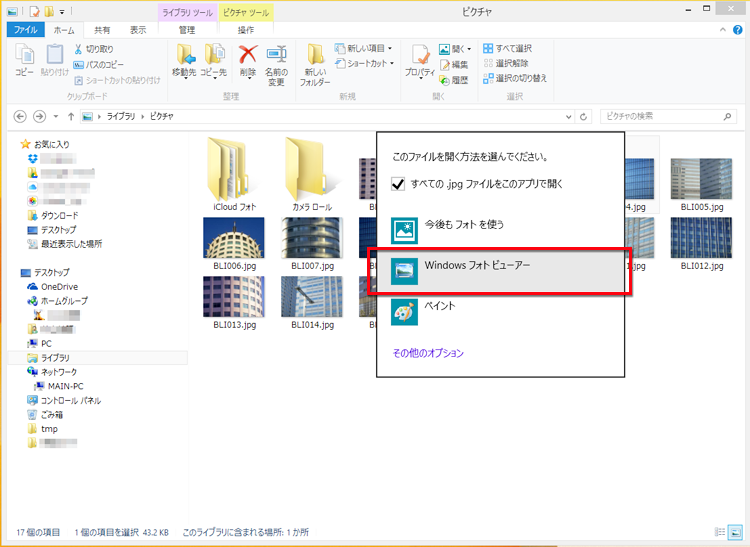
プログラムを選択する画面が表示されたら、[Windows フォト ビューアー]をクリックします。
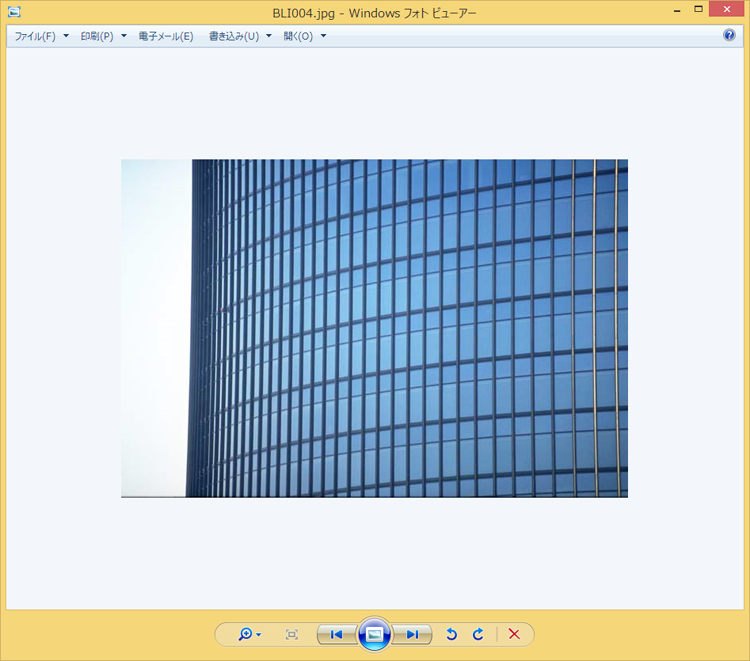
画像が[Windows フォト ビューアー]で表示されます。以降は、同じ形式の画像ファイルをダブルクリックしたとき、[Windows フォト ビューアー]で表示されるようになります。
ノートパソコンでマウスポインターが飛ぶ!タッチパッドを無効化したい
ノートパソコンにマウスを接続して利用しているとき、指や手がタッチパッドに触れて、マウスポインターが思わぬ場所に飛んでしまうことはないでしょうか。マウスを使うときはタッチパッドを使わない方が多いと思いますので、一時的に無効にできると便利です。なお、タッチパッドを無効にする方法は、機種によって違いがあります。ここでは、マウスのプロパティに[デバイス設定]タブが表示される機種について説明します。
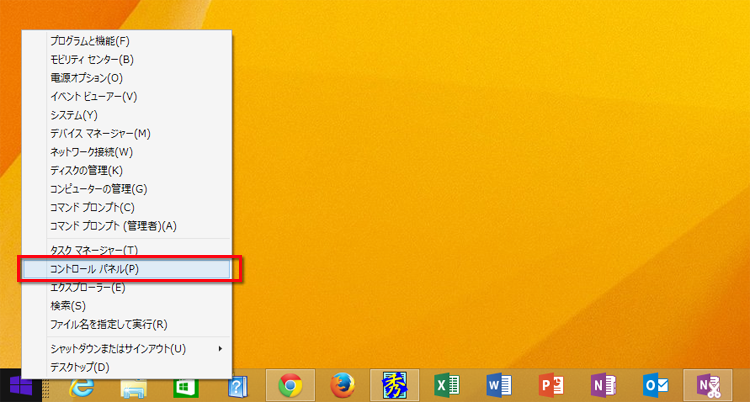
[スタート]ボタンを右クリックしてメニューの[コントロールパネル]をクリックします。
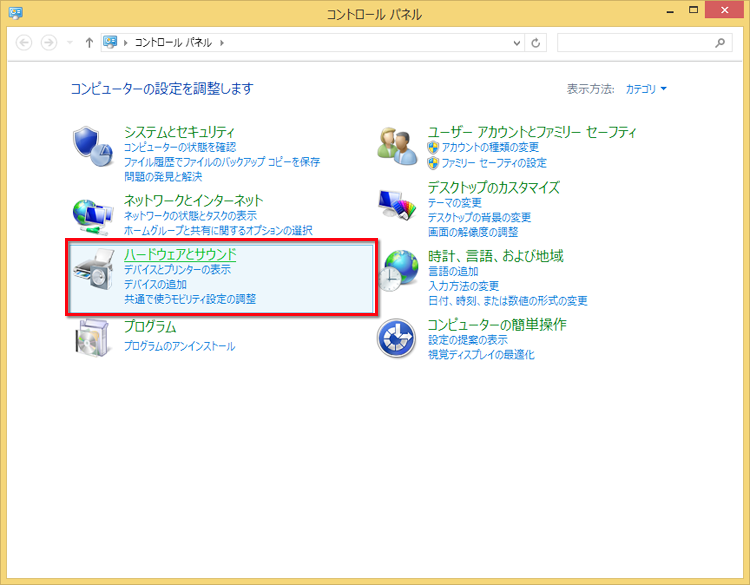
コントロールパネルが起動したら、[ハードウェアとサウンド]をクリックします。
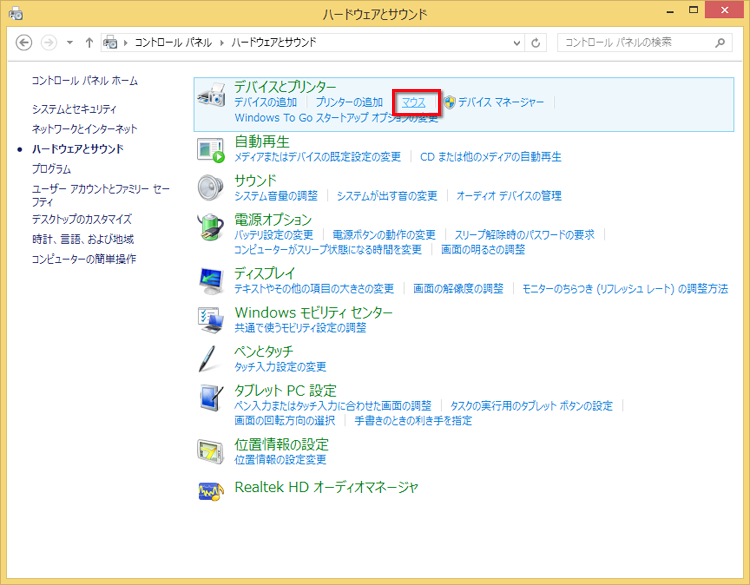
[デバイスとプリンター]の[マウス]をクリックします。
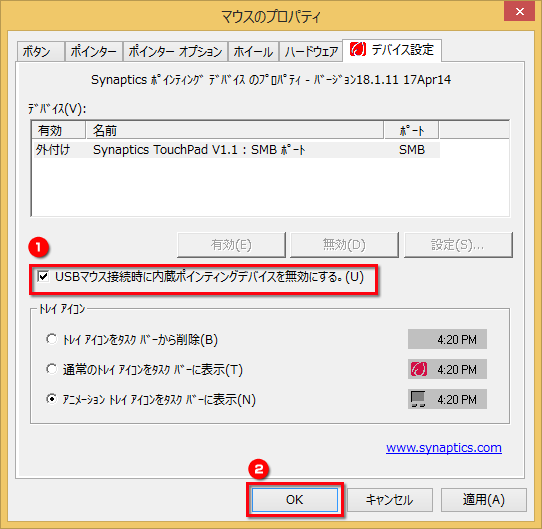
[デバイス設定]タブで「デバイス」欄の「Synaptics ClickPad VX.X」または「Synaptics TouchPad VX.X」をクリックして選択したら、[USBマウス接続時に内蔵ポインティングデバイスを無効にする]をチェックして[OK]ボタンをクリックします。
※「VX.X」の数字は、お使いの機種によって異なります。
関連リンク
Windowsタブレットならではの設定もチェック
タッチで操作できるWindowsタブレットにも、特有の「ちょっと使いにくい」があるかもしれません。紹介してきた設定法に加えて、ここではさらに2つの設定を紹介します。
◯ タッチキーボードのタッチ音を消したい
タッチキーボードのキーをタップしたとき鳴る音が気になる方は、この音を消すことができます。他の音には影響しませんので、気になる場合は消してしまいましょう。
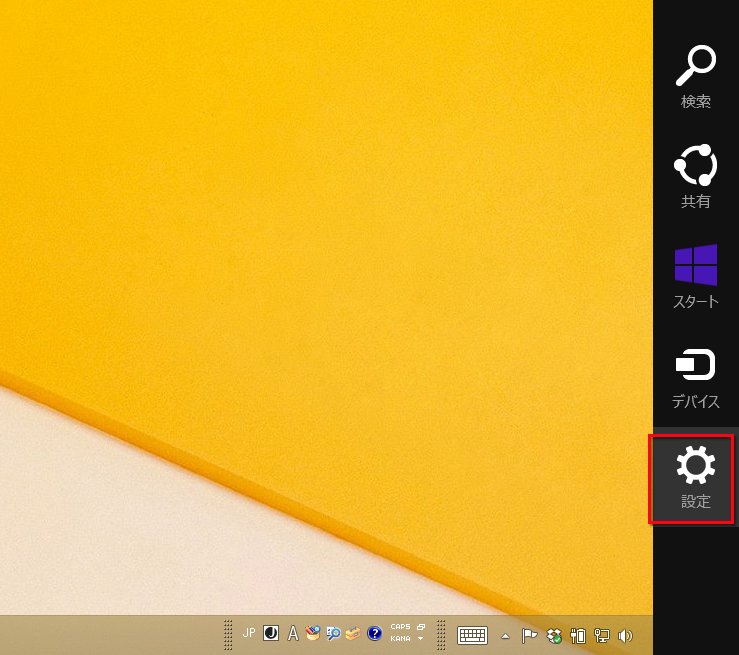
チャームを表示したら、[設定]をタップします。
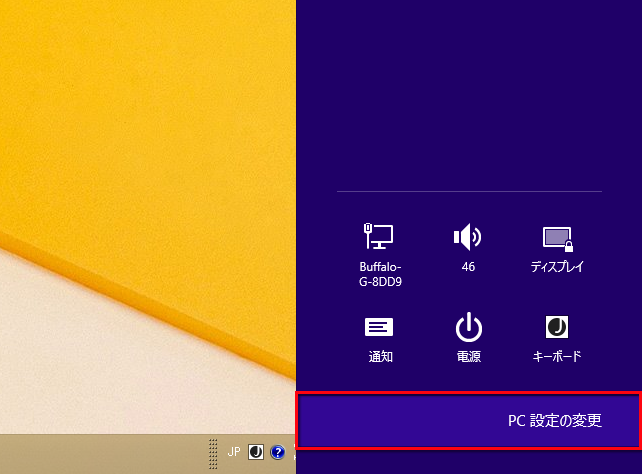
[PC設定の変更]をタップします。
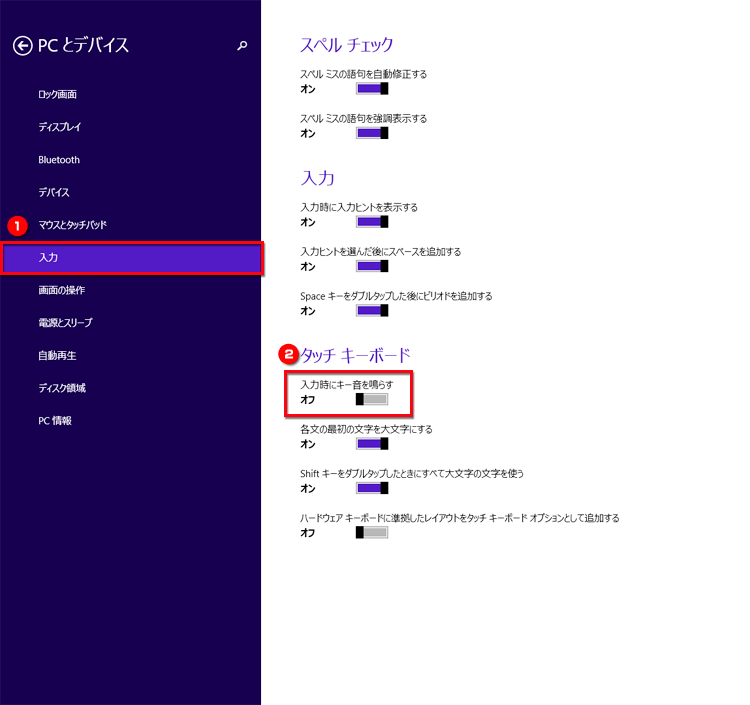
[PCとデバイス]の[入力]を選択し、[タッチキーボード]の[入力時にキー音を鳴らす]をオフにします。
◯ 画面が自動回転するのを止めたい
Windowsタブレットには、向きを変えると画面が自動的に回転する製品があります。文書やWebページがつねに上向きに表示されるので便利ですが、動かすたびに回転するので、中には「目が回りそう」という方もいるかもしれません。その場合は、以下の手順で固定してしまいましょう。
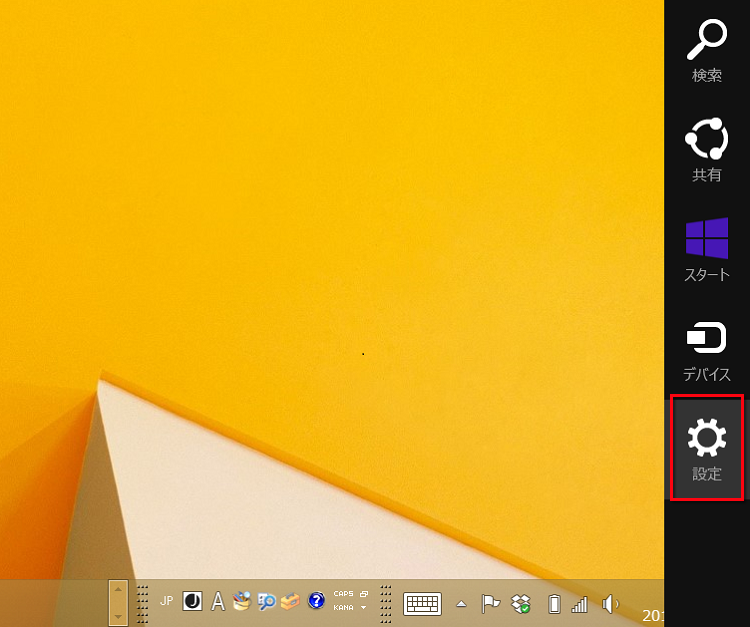
チャームを表示したら、[設定]をタップします。
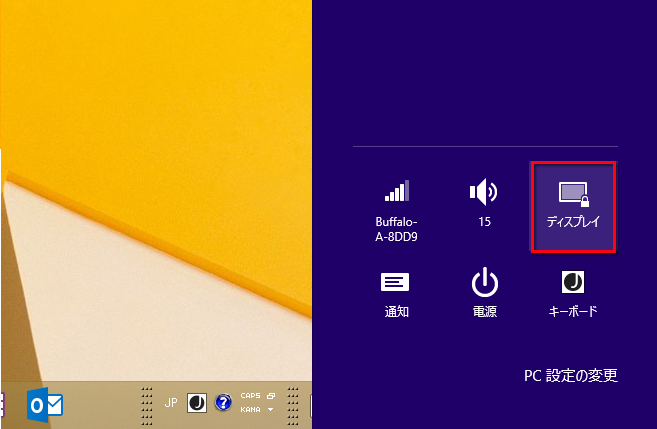
[ディスプレイ]をタップします。
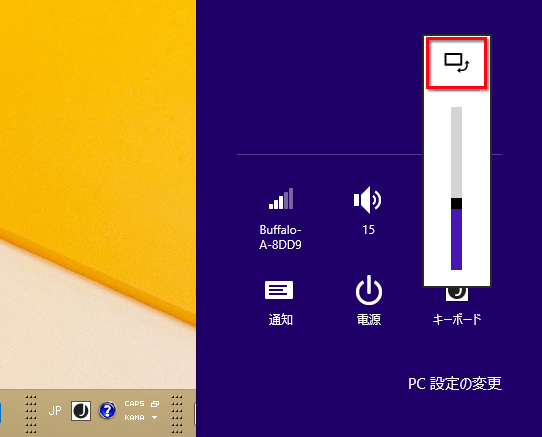
いちぱん上のディスプレイのアイコンをタップします。これでディスプレイがロックされて、自動的に回転しなくなります。
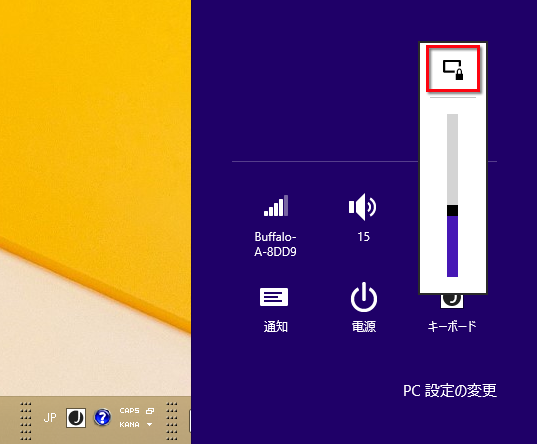
回転のロックがかかっているときは、アイコンに鍵のマークが付きます。
まとめ
パソコンを利用する時間が長ければ長いほど、ちょっとした設定の違いでも大きな影響となるかもしれません。今回の記事を参考に、これまで見過ごしてきたちょっとした不満や小さな問題点を改善してみましょう。
こんなサポートもあります
今回は、パソコンを快適な状態で使うための設定変更の方法を紹介しました。 他にも、パソコンの操作方法でわからないことがある、もっとパソコンを活用したい、とお考えの方もいるかと思います。当社では「PCコンシェルジュ」というサービスをご用意しており、豊富な知識と高いスキルをもった専任アドバイザーが、パソコン活用相談など、幅広い範囲のご相談をお受けします。「My Cloud プレミアム あんしんプラス」という月額サービスによる割引もございますので、ぜひご利用ください。

